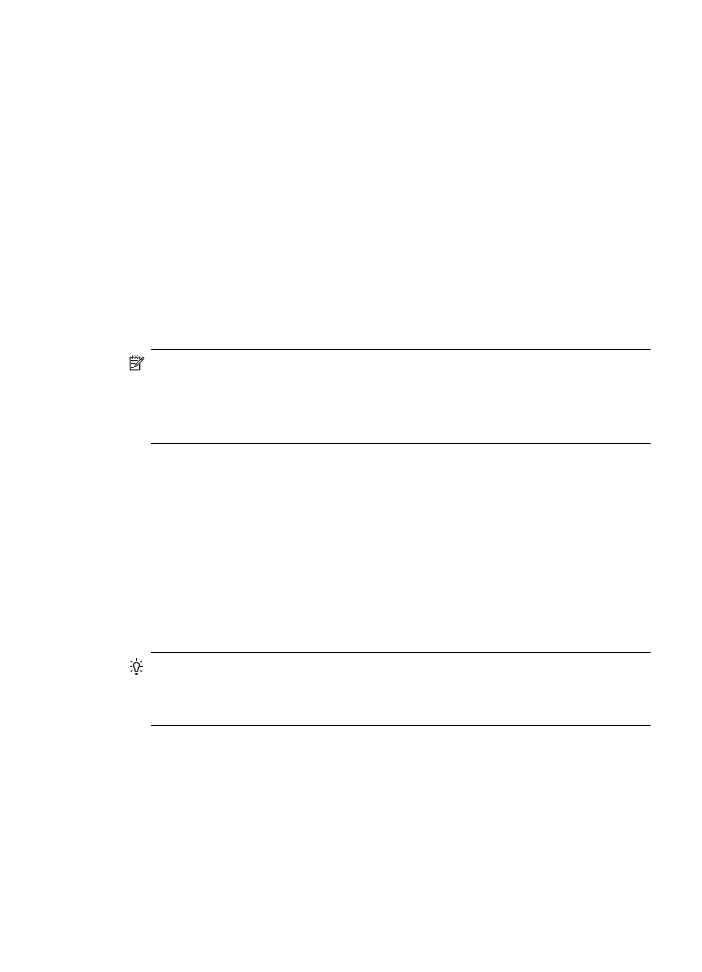
สําหรับขอมูลเพิ่มเติม ใหติดตอผูดูแลเครือขายหรือผูที่ตั้งคาเครือขายไรสายของ
คุณ
การแกปัญหาการใชงานแบบไรสาย 163
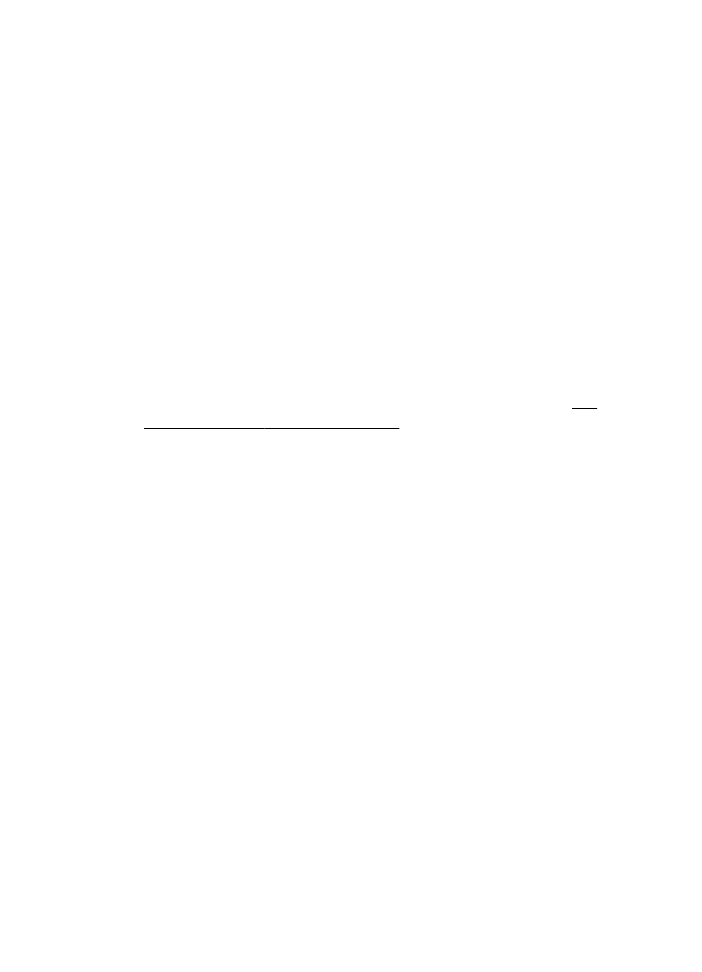
หลังจากแกไขปัญหาตางๆ แลว
หลังจากคุณแกไขปัญหาและเชื่อมตอเครื่องพิมพเขากับเครือขายไรสายของคุณ
เรียบรอยแลว ใหทําตามขั้นตอนตางๆ ดังตอไปนี้สําหรับระบบปฏิบัติการของ
คุณ
Windows
1.
บนเดสกท็อปของคอมพิวเตอร คลิก Start (เริ่ม) เลือก Programs
(โปรแกรม) หรือ All Programs (โปรแกรมทั้งหมด) คลิก HP เลือกชื่อ
เครื่องพิมพของคุณ แลวคลิก Printer Setup & Software (การติดตั้ง
เครื่องพิมพและซอฟตแวร)
2.
เลือก Connect a new printer (เชื่อมตอเครื่องพิมพใหม) จากนั้นเลือก
ประเภทของการเชื่อมตอที่คุณตองการใช
Mac OS X
1.
เปิด HP Utility (ยูทิลิตี้ของ HP) สําหรับขอมูลเพิ่มเติม โปรดดูที่ HP
Utility (ยูทิลิตี้ของ HP) (Mac OS X)
2.
คลิกไอคอน Applications (แอพพลิเคชัน) บนแถบเครื่องมือ แลวดับเบิล
คลิก HP Setup Assistant (ตัวชวยติดตั้งของ HP) จากนั้นปฏิบัติตาม
คําแนะนําบนหนาจอ
การกําหนดคาซอฟตแวรไฟรวอลลของคุณเพื่อทํางานรวมกับ
เครื่องพิมพ
ไฟรวอลลสวนบุคคล ซึ่งเป็นซอฟตแวรดานความปลอดภัยที่ทํางานอยูใน
คอมพิวเตอรของคุณ สามารถบล็อกการสื่อสารในเครือขายระหวางเครื่องพิมพ
และคอมพิวเตอรของคุณได
หากคุณมีปัญหาดังตอไปนี้:
•
ไมพบเครื่องพิมพเมื่อทําการติดตั้งซอฟตแวร HP
•
ไมสามารถพิมพ พิมพงานที่อยูในคิว หรือเครื่องพิมพอยูในสถานะออฟไลน
•
มีขอผิดพลาดในการสื่อสารเกี่ยวกับการสแกน หรือมีขอความระบุวา
เซิรฟเวอรกําลังทํางานอยู
•
มองไมเห็นสถานะเครื่องพิมพในคอมพิวเตอรของคุณ
ไฟรวอลลอาจทําใหเครื่องพิมพของคุณไมสามารถแจงตอคอมพิวเตอรเครื่อง
อื่นๆ ในเครือขายที่ใชงานได
หากคุณใชงานซอฟตแวรของ HP บนคอมพิวเตอรที่ใชระบบปฏิบัติการ
Windows และไมพบเครื่องพิมพในระหวางการติดตั้ง (และคุณทราบวา
บท 8
164